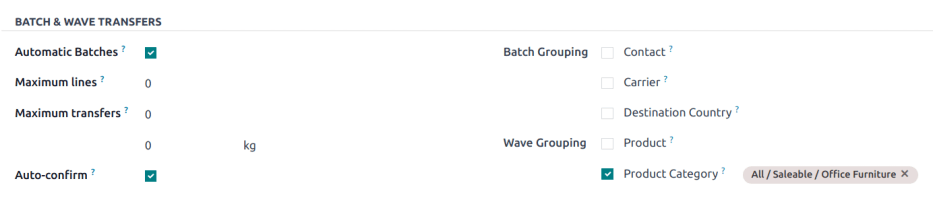ウェーブ転送¶
一括転送は複数のピックアップのグループですが、ウェーブ転送 は異なるピックアップの特定のパーツを含みます。 Odooでは、ウェーブ転送は追加のステップを含む一括転送です。転送はバッチにグループ化される前に分割されます。
ウェーブピッキングは、大量の注文を最適に処理しながら、複雑なピッキング基準を管理する必要がある倉庫に最適です。 ウェーブ転送では、プロダクトのロケーション、カテゴリ、または出荷予定時間などの要因に基づいてオーダがグループ化されます。 最も効率的に実行できるよう、各ウェーブは異なる従業員に割当てられます。
複数の販売オーダ(SO)または単一のオーダを異なる複数ウェーブからピッキングする必要があるオペレーションでは、特にウェーブピッキングが有効です。このアプローチにより柔軟なスケジューリングが可能になり、倉庫はピッキング活動を出荷期限やリソース空き状況と一致させることができます。
Example
SO 1要求 1リンゴ、1オレンジ
SO 2要求 1リンゴ、1バナナ
SO 3要求 1リンゴ、1オレンジ、2バナナ
りんごは棚A、オレンジは棚B、バナナは棚Cに保管されています。倉庫作業員はウェーブに割当てられ、以下の指示が与えられます:
棚A: リンゴ3個をピッキングし、中央のウェーブ用カートに入れて下さい。
棚B: オレンジを2個ピッキングし、同じカートに追加して下さい。
棚C: バナナを3本ピッキングし、カートに入れて下さい。
次に、従業員がカートを仕分け/梱包ステーションに運びます。 アイテムはその後、個々のオーダに仕分けられ、梱包されます。
設定¶
ウェーブピッキングを有効にするには、まず最初に に移動します。 オペレーション セクションで、バッチ、ウェーブ、クラスタ転送 チェックボックスをオンにして設定を有効にします。

次に、この管理設定ページでも、倉庫 の見出しの下にある 保管場所 と 複数ステップルート のオプションも確認する必要があります。
保管場所 は、ピッキング可能な特定の場所にプロダクトを保管することを可能にし、複数ステップルート は、ピッキング作業そのものを可能にします。
次に、保存 をクリックして変更を保存します。
ウェーブを作成する¶
ウェーブ転送には、同じオペレーションタイプの転送からのプロダクト明細のみ含めることができます。特定のオペレーションの転送とプロダクト明細を全て表示するには、 に移動します。目的のかんばんカードを見つけ、 (縦三点リーダ) アイコンをクリックしてオプションメニューを開きます。新規作成 の下にある ウェーブを準備 をクリックします。
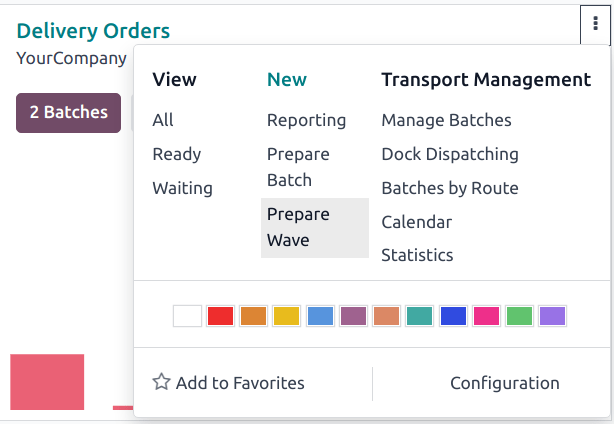
新規ウェーブを作成する¶
ウェーブを準備 ポップアップ画面では、移動明細がソース別にグループ化されています。追加するプロダクトのチェックボックスを選択します。次に、ウェーブに追加 をクリックします。
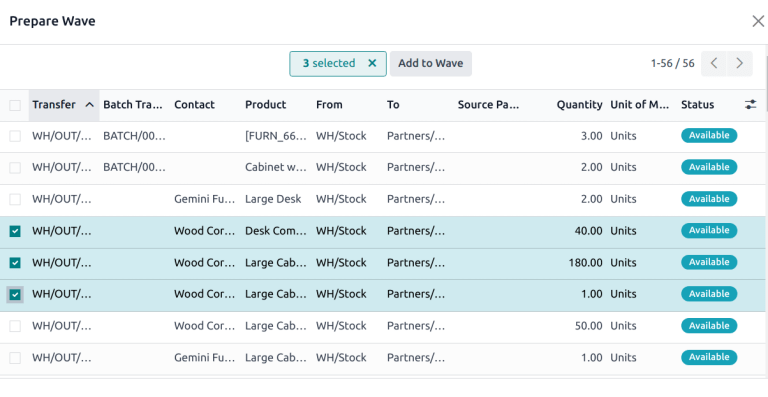
ちなみに
検索バーの:guilabel:フィルタ を使用して、同じプロダクト、場所、配送業者などの明細をグループ化します。
プロダクトを既存のウェーブに追加する¶
既存のウェーブにプロダクトを追加するには、 に移動します。 リストから該当するウェーブをクリックして開きます。
詳細オペレーション タブで、明細追加 をクリックします。次に、プロダクト フィールドで、希望するプロダクトを検索します。
ウェーブを処理する¶
全てのウェーブ転送とそのステータスを表示するには、 に移動します。 リストから該当するウェーブをクリックして開きます。
特定の従業員にウェーブを割当てるには、担当者 フィールドをクリックし、ドロップダウンリストから該当する名前を選択します。
ドックロケーション を指定するには、ドックロケーション フィールドのドロップダウンメニューからオプションを選択します。
注釈
Odooの 発送管理システム 機能は、配送の計画と構築に使用されます。 バッチを積込みドックに割当てることで、適切なプロダクトが配送用の適切なトラックに確実に積込まれます。
ドロップダウンから 車両 を選択します。このフィールドで選択を行うと、車両カテゴリ フィールドが自動的に更新されます。
必要に応じて、このウェーブの 説明 を入力して下さい。
注釈
説明 フィールドは 自動ウェーブ 用に自動的に生成されます。
自動ウェーブ¶
異なる基準に基づいて、ウェーブを自動的に作成し、割当てることができます。 自動バッチ オプションは、オペレーションタイプ レベルで定義され、各オペレーションタイプに異なるグループ化基準でウェーブを作成することができます。
自動バッチ を有効にするには、 に移動し、希望するオペレーションタイプ(例:配送、ピック など) を選択します。 バッチ&ウェーブ転送 の見出しの下にある 自動バッチ チェックボックスにチェックを入れます。
次に、適切なチェックボックスをオンにして、1つまたは複数の ウェーブグループ化 条件を選択します。複数のグループ化オプションを選択した場合でも、作成されるのは1つのウェーブのみです。
ウェーブは、以下の基準に基づいて作成することができます:
プロダクト: プロダクト別に転送を分割し、同じプロダクトを持つ転送をグループ化します。
プロダクトカテゴリ: プロダクトカテゴリ別に転送を分割し、同じプロダクトカテゴリを持つ転送をグループ化します。